Dlaczego płyta główna nie widzi karty wideo
Karta graficzna jest niezbędnym elementem systemu. Służy do generowania i wyświetlania obrazu na ekranie. Czasami podczas składania nowego komputera lub wymiany karty wideo istnieje taki problem, że to urządzenie nie jest wykrywane przez płytę główną. Przyczyn tego rodzaju jest kilka. W tym artykule przyjrzymy się szczegółowo kilku sposobom rozwiązania tego problemu.
Co zrobić, jeśli płyta główna nie widzi karty wideo
Zalecamy rozpoczynanie od najprostszych sposobów, aby nie tracić czasu i wysiłku, więc pomalowaliśmy je dla Ciebie, poczynając od najłatwiejszego i przechodząc do bardziej skomplikowanych. Zacznijmy od rozwiązania problemu z wykryciem karty wideo przez płytę główną.
Metoda 1: Sprawdź połączenie z urządzeniem
Najczęstszym problemem jest nieprawidłowe lub niepełne połączenie karty wideo z płytą główną. Musisz sobie z tym poradzić, sprawdzając połączenie i, jeśli to konieczne, wykonując ponowne połączenie:
- Zdejmij boczną pokrywę jednostki systemowej i sprawdź niezawodność i poprawność połączenia karty graficznej. Zalecamy wyciągnąć go z gniazda i włożyć ponownie.
- Upewnij się, że dodatkowe zasilanie jest podłączone do karty graficznej. Potrzeba takiego połączenia jest sygnalizowana obecnością specjalnego złącza.
- Sprawdź połączenie płyty głównej z zasilaczem. Sprawdź wszystko, korzystając z instrukcji lub przeczytaj więcej na ten temat w naszym artykule.

Zobacz także:
Odłącz kartę wideo od komputera
Łączymy kartę wideo z płytą główną komputera

Więcej szczegółów: Podłączamy kartę graficzną do źródła zasilania.
Więcej szczegółów: Podłączamy zasilacz do płyty głównej
Metoda 2: zgodność karty graficznej i płyty głównej
Chociaż porty AGP i PCI-E są różne i mają zupełnie inne klucze, niektórym użytkownikom udaje się połączyć z niewłaściwym złączem, co często prowadzi do uszkodzeń mechanicznych. Zalecamy zwrócenie uwagi na oznaczenia portów na płycie głównej i złącza karty graficznej. Nie ma znaczenia wersja PCI-E, ważne jest, aby nie pomylić złącza z AGP.

Zobacz także:
Sprawdzanie zgodności karty wideo z płytą główną
Wybór karty graficznej pod płytą główną
Metoda 3: Konfigurowanie karty wideo w systemie BIOS
Zewnętrzne karty graficzne nie wymagają dodatkowej konfiguracji, jednak zintegrowane układy często nie działają poprawnie z powodu nieprawidłowych ustawień BIOS-u. Dlatego jeśli używasz tylko zintegrowanego adaptera graficznego, zalecamy wykonanie następujących kroków:
- Włącz komputer i przejdź do BIOS.
- Wygląd tego interfejsu zależy od producenta, wszystkie są nieco inne, ale mają wspólne zasady. Poruszanie się po kartach odbywa się za pomocą strzałek na klawiaturze, a także pamiętać, że często po prawej lub lewej stronie okna znajduje się lista wszystkich klawiszy sterujących.
- Tutaj musisz znaleźć pozycję "Ustawienia chipsetu" lub po prostu "Chipset" . Większość producentów, ten element znajduje się w zakładce "Zaawansowane" .
- Pozostaje tylko ustawić wymaganą ilość używanej pamięci i określić dodatkowe ustawienia. Przeczytaj więcej na ten temat w naszych artykułach.
Więcej szczegółów: Jak dostać się do BIOS-u na komputerze
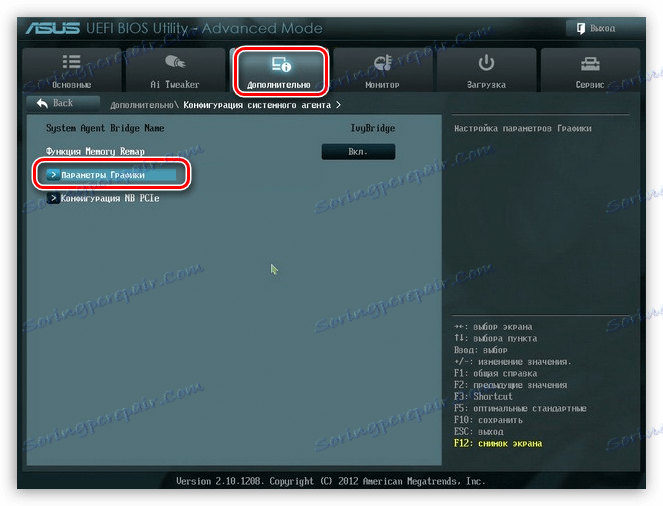
Więcej szczegółów:
Jak korzystać ze zintegrowanej karty graficznej
Zwiększamy pamięć zintegrowanej grafiki
Metoda 4: Sprawdź składniki
Aby wykonać tę metodę, potrzebujesz dodatkowego komputera i karty wideo. Po pierwsze, zalecamy podłączenie karty wideo do innego komputera w celu ustalenia, czy jest ona sprawna, czy nie. Jeśli wszystko działa poprawnie, problem występuje na płycie głównej. Najlepiej skontaktować się z centrum serwisowym, aby znaleźć i rozwiązać problem. Jeśli karta nie działa, a drugi akcelerator graficzny podłączony do płyty głównej działa normalnie, musisz wykonać diagnostykę i naprawę karty wideo.
Zobacz także: Rozwiązywanie problemów z kartą wideo
Co zrobić, jeśli płyta główna nie widzi drugiej karty wideo
W dzisiejszych czasach nowe technologie SLI i Crossfire zyskują coraz większą popularność. Te dwie funkcje z kart NVIDIA i AMD umożliwiają podłączenie dwóch kart graficznych do jednego komputera, dzięki czemu mogą przetwarzać ten sam obraz. Takie rozwiązanie pozwala osiągnąć znaczny wzrost wydajności systemu. Jeśli masz problem z wykryciem drugiej karty graficznej przez płytę główną, zdecydowanie zalecamy przeczytanie naszego artykułu i zapewnienie zgodności wszystkich komponentów oraz obsługę technologii SLI lub Crossfire.

Więcej szczegółów: Podłączamy dwie karty wideo do jednego komputera
Dzisiaj przeanalizowaliśmy szczegółowo kilka sposobów rozwiązania problemu, gdy płyta główna nie widzi karty wideo. Mamy nadzieję, że udało Ci się uporać z powstałą usterką i znalazłeś odpowiednie rozwiązanie.
Zobacz także: Rozwiązanie problemu z brakiem karty graficznej w Menedżerze urządzeń